Im SAP SuccessFactors Learning Schulungskatalog besteht die Möglichkeit, den Preis eines Kurses anzuzeigen. In diesem Blogbeitrag möchte ich auf die verschiedenen Möglichkeiten und deren Auswirkungen sowie die Schritte zur Einstellung eingehen.
Kostenfreie Kurse
Starten wir mit kostenfreien Kursen. Hier haben wir zwei Möglichkeiten, im Schulungskatalog anzugeben, dass ein Kurs keinerlei Kosten für den Teilnehmenden erzeugt. Die erste Möglichkeit, und die aus meiner Sicht schönere ist es, am Kurs „kostenfrei“ anzuzeigen.
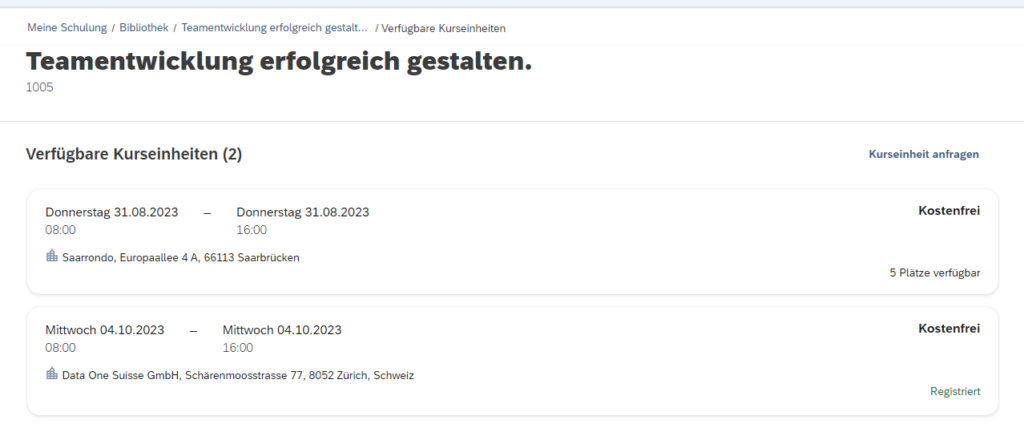
Damit dieser Text angezeigt wird, ist eine Einstellung im Element notwendig. Hierzu wechseln wir in die Schulungsadministration und öffnen das der Kurseinheit zugrunde liegende Element. Dort gehen wir zur Registerkarte „Verrechnung“ und setzen den Wert „Keine Gebühr“
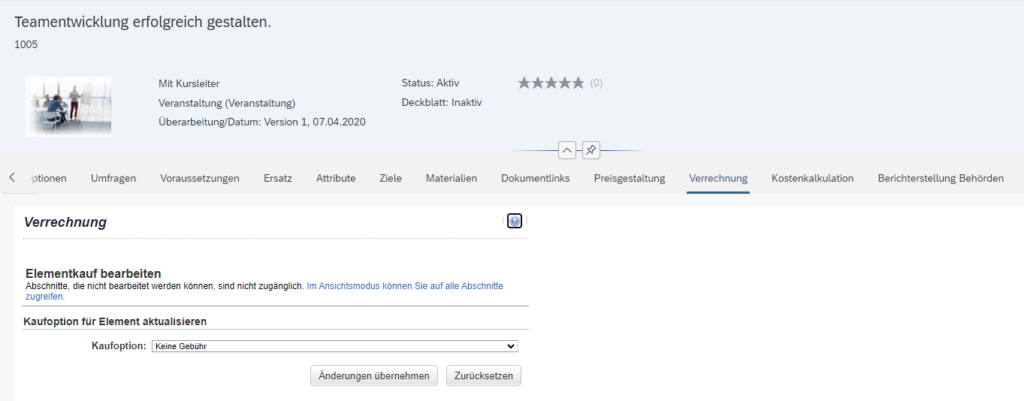
Sollte es vor dieser Einstellung bereits in die Zukunft angelegte Kurseinheiten geben, so empfehle ich, die Einstellungen an den Kurseinheiten nochmals zu überprüfen. Wechseln Sie hierzu auf die Registerkarte „Kurseinheiten“ und springen Sie mit Klick auf die jeweilige Kurseinheit in diese. Dort rufen Sie erneut die Registerkarte „Verrechnung“ auf. Damit die Angaben an der Kurseinheit vom Element übernommen werden, setzen sie den Wert auf „Verrechnungseinstellungen für Element übernehmen“
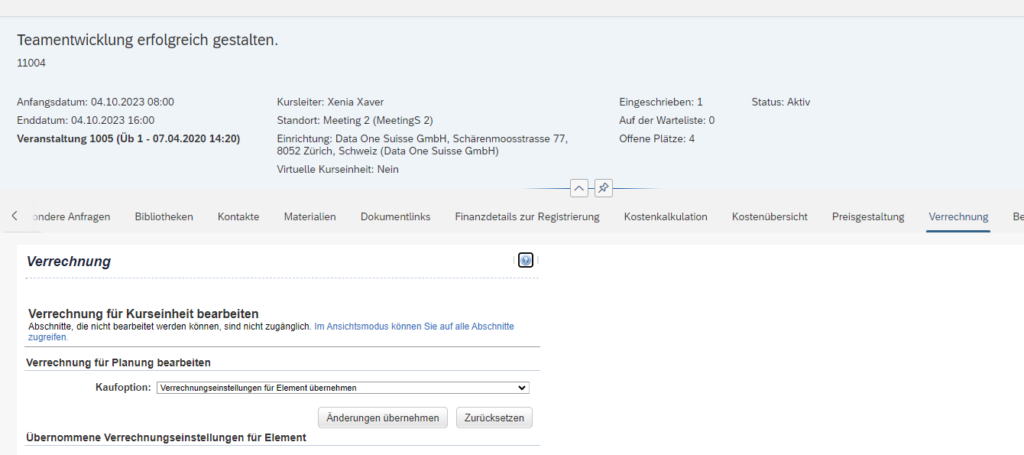
Die zweite Möglichkeit anzuzeigen, dass ein Kurs keinen Preis hat beziehungsweise kostenfrei ist, ist die Angabe von 0€ als Preis für den Kurs. Ändern sie dazu unter dem Menüpunkt Verrechnung die Verrechnungseinstellung des jeweiligen Elements bzw. der Kurseinheit auf „Genehmigten Kontenschlüssel des Käufers belasten“
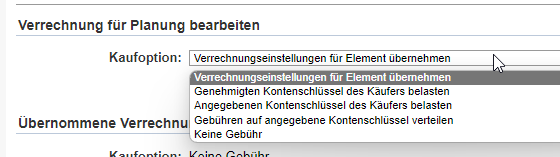
Prüfen Sie nun im Reiter „Preisgestaltung“, ob dort der Preis auf 0€ steht. Als nächstes wechseln Sie in die Registerkarte Bibliotheken. Dort sehen sie den angegebenen Preis je Bibliothek für den Kurs. Die Nutzung der Angabe 0€ kann also vor allem für die Fälle genutzt werden, in denen der Kurs intern und extern angeboten wird, der Kurs aber für Mitarbeitende kostenfrei ist, für Externe aber Geld kostet. Somit wird dem Mitarbeitenden bei Ansicht des Kurses als Preis 0€ angezeigt, dem Externen aber der Preis.
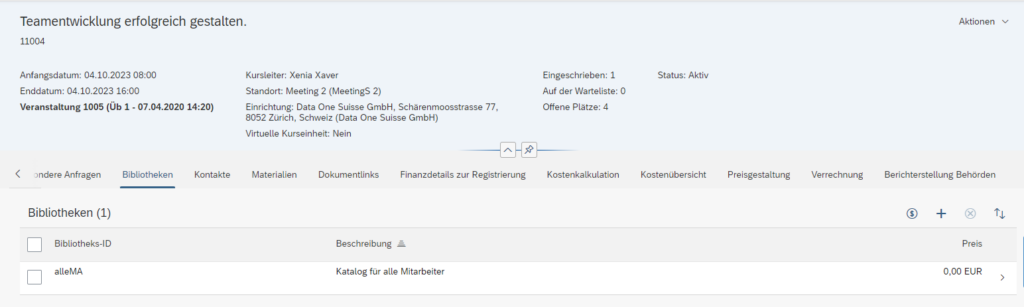
Nun sieht die Ansicht am Kurs im Katalog wie folgt aus:
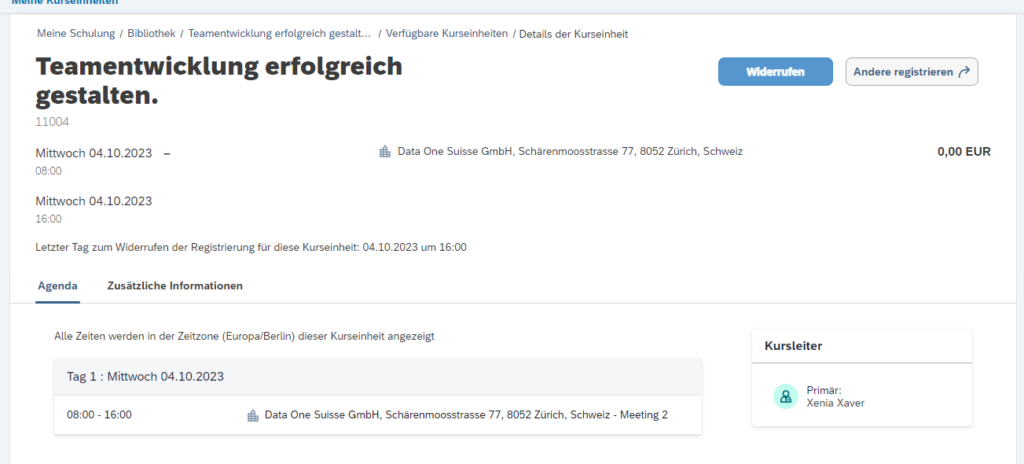
Kurse mit Preisen
Um nun einen Preis am Kurs anzuzeigen, wechseln wir wieder in die Verrechnungseinstellungen des Elements, für das wir zukünftig Kosten anzeigen möchten. Dort wählen Sie aus, ob die Kosten, die für den Mitarbeitenden entstehen, auf die eigene Kostenstelle (Kontenschlüssel genannt), auf eine durch den Mitarbeitenden ausgewählte Kostenstelle oder für alle Buchungen des Kurses gleichermaßen auf eine Kostenstelle gebucht werden. In meinem Beispiel wähle ich den genehmigten Kontenschlüssel des Käufers aus.
Wichtig ist, dass jedem Mitarbeiter ein Kontenschlüssel zugewiesen wurde. Anderenfalls ist eine Anmeldung auf einen kostenpflichtigen Kurs nicht möglich!
Wechseln Sie anschließend in die Registerkarte Preisgestaltung und ändern Sie den Preis des Elements. Nun fragt ein Assistent ab, ob sie die Bibliothekspreise und die Preise der bereits erfolgten Buchungen auf den Kurs (insofern vorhanden) auch auf den Preis ändern wollen. Gehen sie durch den Assistenten und wählen sie jeweils die für Sie infrage kommende Option aus. Wichtig: Setzen Sie die entsprechenden Haken (im Screenshot gelb markiert) um die Einstellung auszuwählen. Ich empfehle, den Haken bei „Preisänderungen auf Bibliotheken anwenden“ zu setzen, da es Ihnen einen weiteren Schritt erspart. Ohne Angabe des Preises für die Bibliothek wird sich die Anzeige für den Nutzer nicht ändern.
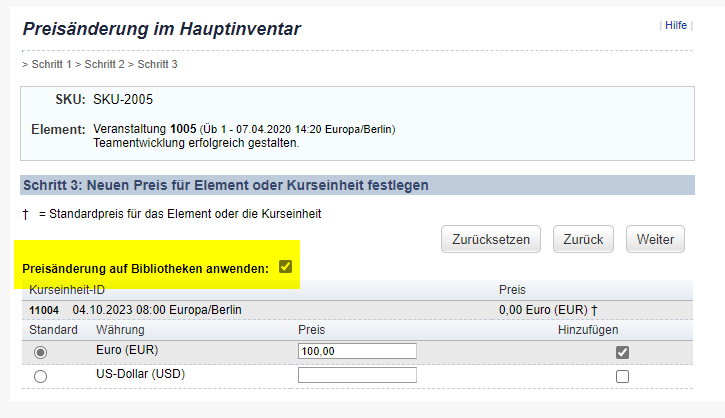
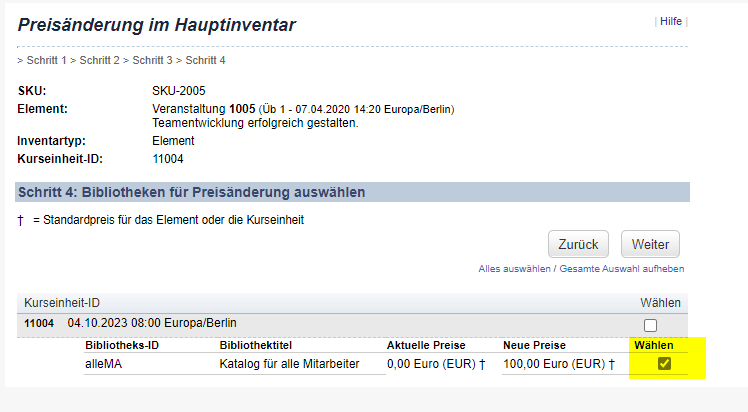
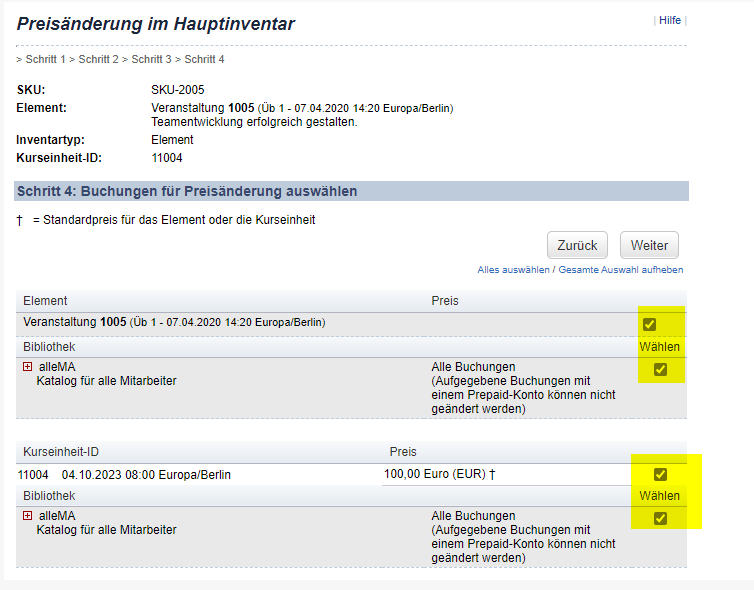
Nach Durchführung dieser Einstellungen ist der Preis nun angepasst:
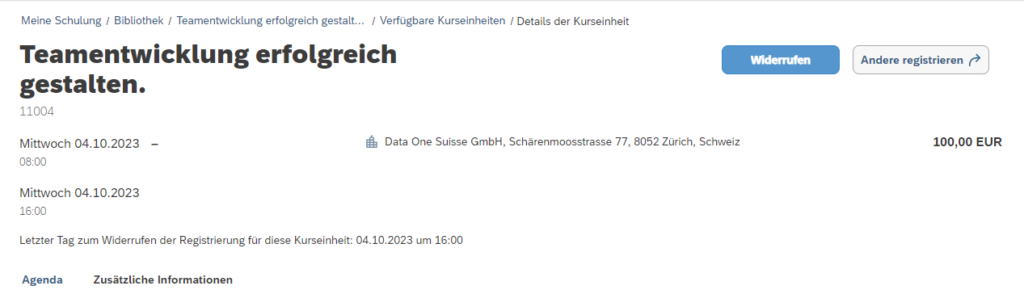
Zusammenfassung
Sollte ein Kurs keine Kosten für den Mitarbeitenden verursachen, so haben Sie in SAP SuccessFactors Learning zwei Möglichkeiten, diese Angabe zu machen. Wenn Sie einen Preis angeben möchten, so müssen die Kontenschlüssel (Kostenstellen) im LMS hinterlegt sein, sonst ist die Funktion nicht nutzbar.
Wenn Sie Stornierungsrichtlinien nutzen möchten und somit bei Abmeldung vom Kurs dennoch eine Gebühr für den Teilnehmenden ansetzen möchten, so muss zwingend ein Preis angegeben sein. Andernfalls funktioniert die Stornierungsrichtlinie nicht.

SAP SuccessFactors Beraterin für Learning, Recruiting und Onboarding 1.0, Host des SAP HXM Kamingesprächs

